ARTURIA KeyLab mk3 49 ቁልፍ የዩኤስቢ ሚዲ ቁልፍ ሰሌዳ ተቆጣጣሪ የተጠቃሚ መመሪያ

1. የእርስዎን ክፍል በማዘጋጀት ላይ
ለኤፍኤል ስቱዲዮ የውህደት ስክሪፕት ለመጠቀም ሁለት መንገዶች አሉዎት፡-
- የ KeyLab mk3 ውህደት ስክሪፕትን የያዘውን የቅርብ ጊዜውን የFL Studio ይጠቀሙ።
- ስክሪፕቱን ከአርቱሪያ ያውርዱ webጣቢያውን ይጫኑ እና ይጫኑት።
1. የቅርብ ጊዜውን የ FL ስቱዲዮ ስሪት ይጠቀሙ የቅርብ ጊዜውን የ FL ስቱዲዮ ስሪት መጫን ከቻሉ, ደረጃዎች እነኚሁና:
- የእርስዎን KeyLab mk3 ያገናኙ እና DAW ፕሮግራምን ይምረጡ (ፕሮግ ቁልፍ)።
- FL ስቱዲዮን ይክፈቱ።
- የ KeyLab mk3 በራስ-ሰር ተገኝቶ ለመጠቀም ዝግጁ መሆን አለበት።
የ KeyLab mk3 ካልተገኘ፡-
- ወደ FL Studio MIDI ቅንብሮች ይሂዱ (አማራጮች / MIDI ቅንብሮች / MIDI ትር)
- ከገጹ ግርጌ ላይ "MIDI ስክሪፕቶችን አዘምን" የሚለውን ጠቅ ያድርጉ
- “KeyLab xx mk3 DAW” ለሚባለው MIDI ወደብ፡-
→ ለ MIDI ወደብ "KeyLab mk3" የሚባለውን የመቆጣጠሪያ አይነት ይምረጡ "KeyLab xx mk3 DAW"
→ ለግቤት እና ለውጤት የ MIDI ወደብ ይምረጡ። እንዲዛመዱ ያስፈልግዎታል (ቅጽበታዊ ገጽ እይታን ይመልከቱ፣ እንደ 236) - KeyLab mk3 ተገኝቶ ለአገልግሎት ዝግጁ መሆን አለበት።
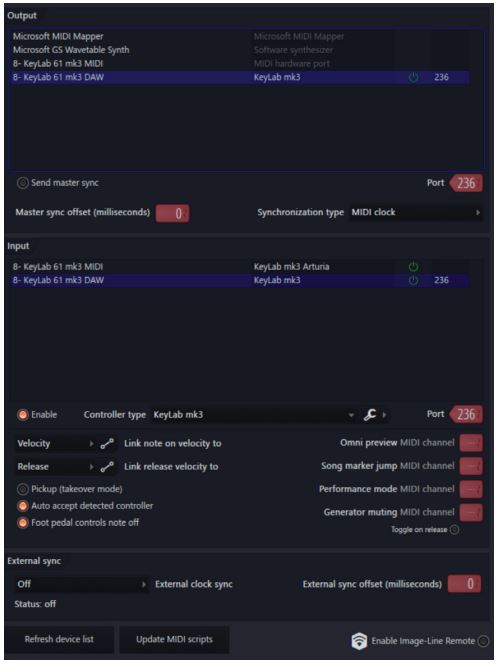
2. በአርቱሪያ ላይ ያለውን ስክሪፕት አውርድ Webጣቢያ
የቅርብ ጊዜው የኤፍኤል ስቱዲዮ ስሪት ከሌለህ አሁንም የሚከተሉትን ደረጃዎች በመጠቀም KeyLab mk3 ከ FL Studio ስክሪፕቶች ጋር መጠቀም ትችላለህ።
- ወደ ሂድ https://link.arturia.com/klmk3re
- ከእርስዎ DAW ጋር የሚዛመዱ ስክሪፕቶችን ያውርዱ
- ማህደሮችን ያውጡ
- “Arturia KeyLab mk3” የሚለውን አቃፊ ከ “FL Studio Scripts” አቃፊ ወስደህ በዚህ መንገድ መጨረሻ ላይ አስቀምጠው።
አሸንፉ፡ `ሲ፡ ተጠቃሚዎች DocumentsImage-LineFL StudioSettingsHardware`
ማክኦኤስ፡ `/ተጠቃሚዎች/ /Documents/Image-Line/FL Studio/Settings/Hardware/` ይህ ሲደረግ መሳሪያዎን በትክክል ለማዋቀር ከላይ ያለውን "የቅርብ ጊዜውን የኤፍኤል ስቱዲዮ ይጠቀሙ" የሚለውን ክፍል መከተል ይችላሉ።
አሁን መቆጣጠሪያዎ ለኤፍኤል ስቱዲዮ ተቀናብሯል።
2.Script ባህሪያት
የትራንስፖርት ቁጥጥር እና DAW ትዕዛዞች
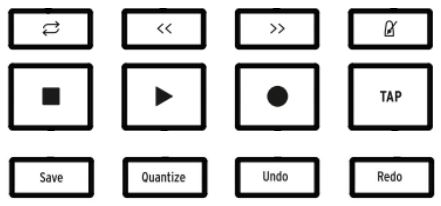
- ሉፕ / ፈጣን ወደፊት / ወደኋላ መመለስ / ሜትሮኖም
- አቁም / አጫውት / መቅዳት / ቴምፖን ነካ አድርግ
- አስቀምጥ / መቁጠር / ቀልብስ / ድገም
ዋና ኢንኮደር
- በሰርጦቹ ውስጥ ይንቀሳቀሳል።
ዋና ኢንኮደር ጠቅ ያድርጉ፡
- የተመረጠውን ተሰኪ GUI ይከፍታል።
- የተመረጠው ሰርጥ Arturia ፕለጊን ከያዘ የአናሎግ ቤተ ሙከራ ሁነታን ያስገባል።
ተመለስ
- የተመረጠውን ተሰኪ GUI ዝጋ
አንጓዎች 1
- የአሁኑን ያተኮረ ተሰኪ (መሣሪያ) አንዳንድ መለኪያዎችን ይቆጣጠሩ
- የተተኮረበትን ትራክ (ቀላቃይ) ድስቱን ይቆጣጠሩ
ፋደርስ 1 8፡
- በተመረጠው ትራክ (መሳሪያ) ላይ የተሰኪውን መለኪያ ይቆጣጠሩ
- የተመረጠውን ትራክ ድምጽ ይቆጣጠሩ (ቀላቃይ)
ቁልፍ 9 እና ፋደር 9፡-
- የተመረጠውን ትራክ የድምጽ መጠን እና መጥበሻ ይቆጣጠሩ
አውድ አዝራሮች፡
- አውድ 1፡ የመሣሪያ ሁነታን ይመርጣል
- ዐውደ-ጽሑፍ 2፡ ሚክስየር ሁነታን ይመርጣል
- ዐውደ-ጽሑፍ 3፡ የቀደመ ንድፍ
- ዐውደ-ጽሑፍ 4፡ ቀጣይ ንድፍ
- አውድ 5፡ የተመረጠውን ትራክ ድምጸ-ከል ሁኔታ ቀይር
- አውድ 6፡ የተመረጠውን ትራክ ብቸኛ ሁኔታ ቀያይር
- አውድ 8፡ የተመረጠውን ትራክ የክንድ ሁኔታ ቀያይር
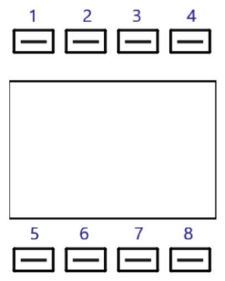
ፓድ ባንክ DAW፡
- የተመረጠውን ትራክ ባለ 32-ደረጃ አብሮገነብ የFL Studio ተከታታይ ይቆጣጠራል
- ከ 1 እስከ 8 የሚደርሱ ንጣፎችን ይቆጣጠራል
- ከ 9 እስከ 12 ያሉት ፓድዎች የእርምጃ ገጾቹን ይቆጣጠራል
ፓድ ባንክ አ/ቢ/ሲ/ዲ፡
- ንጣፎችን መጫን ድምፆችን ያስነሳል
- ፓድስ በራስ ሰር ወደ FPC Plugin ተቀርጿል።
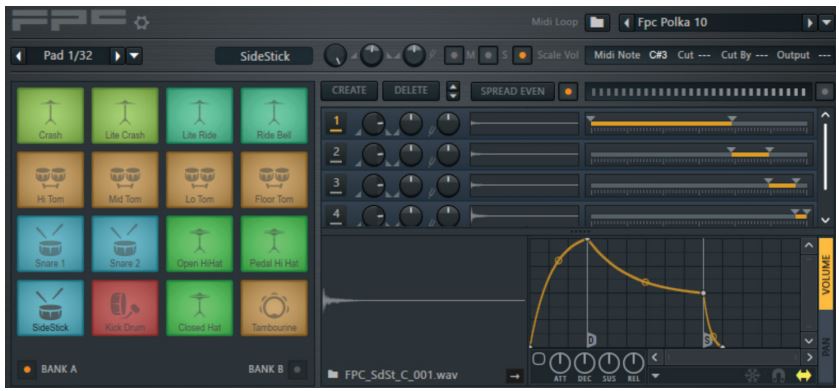
አርቱሪያ Plugins
- ከላይ ባለው ሥዕል ላይ እንደ የአርቱሪያ ቪኤስቲዎች ያሉ አናሎግ ላብ ወይም የቪ ስብስብ መሣሪያን የምትጠቀም ከሆነ፣ እባክህ ተሰኪውን ከMIDI ግብዓት 10 ጋር ማገናኘትህን አረጋግጥ፡

- Arturia ሶፍትዌር እየተጠቀሙ ከሆነ, ተሰኪውን ሲከፍቱ ትክክለኛው መሣሪያ መመረጡን ያረጋግጡ
በአርቱሪያ ሶፍትዌር ላይ ፍጹም ቁጥጥር እንዲኖርህ Arturia Mode ን በሁለት መንገዶች ማስገባት ትችላለህ፡- - Arturia Plugin በያዘ ትራክ ላይ ዋናውን ኢንኮደር በመጫን ላይ
- Prog + Arturia ን ይጫኑ
- የአርቱሪያ ሶፍትዌር ሲመረጥ ፕለጊኑን በተናጥል (Navigation, Selection እና FX) እንደሚያደርጉት ማስተዳደር ይችላሉ።
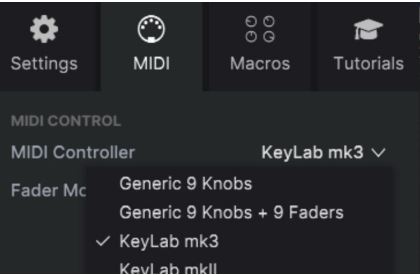
ሰነዶች / መርጃዎች
 |
ARTURIA KeyLab mk3 49 ቁልፍ የዩኤስቢ ሚዲ ቁልፍ ሰሌዳ መቆጣጠሪያ [pdf] የተጠቃሚ መመሪያ ኪይላብ mk3፣ ኪይላብ mk3 49 ቁልፍ የዩኤስቢ ሚዲ ቁልፍ ሰሌዳ ተቆጣጣሪ፣ ኪይላብ mk3፣ 49 ቁልፍ የዩኤስቢ ሚዲ ቁልፍ ሰሌዳ መቆጣጠሪያ |